Ikreiz, kad pievienojat savu personīgo pieskārienu, lietas izskatās labākas, tostarp Windows 10 uzdevumjosla. Tam nav šausmīgs dizains, taču, pat ja jūs varētu kaut nedaudz mainīties, tas patiešām padarītu jūsu dienu gaišāku.
Vai zinājāt, ka uzdevumjoslu ir iespējams novietot displeja malās? Varat to novietot pa labi vai pa kreisi un, ja vēlaties, pat augšpusē. Apskatīsim, kā jūs varat to izdarīt.
Personalizējiet uzdevumjoslu, izmantojot iestatījumus
Vienkāršākais veids, kā pielāgot uzdevumjoslu, ir doties uz Iestatījumi > Uzdevumjosla. Šeit varat veikt tādas darbības kā:

- Bloķējiet uzdevumjoslu
- Automātiski paslēpt uzdevumjoslu darbvirsmas režīmā
- Automātiski paslēpt uzdevumjoslu planšetdatora režīmā
- Izmantojiet mazo uzdevumjoslas pogu
- Izmantojiet Peek, lai priekšskatītu darbvirsmu, kad pārvietojat peli uz pogas Rādīt darbvirsmu vai nospiediet Windows taustiņu+X
- Aizstāt komandu uzvedni ar Windows PowerShell izvēlnē, kad ar peles labo pogu noklikšķinu uz pogas Sākt vai nospiežu Windows taustiņu+X
Sakārtojiet uzdevumjoslas pogas
Kamēr atrodaties sadaļā Iestatījumi, varat izmantot arī opciju, kas ļaus apvienot uzdevumjoslas pogas. Noklikšķinot uz nolaižamās izvēlnes, varat izvēlēties no tādām opcijām kā:
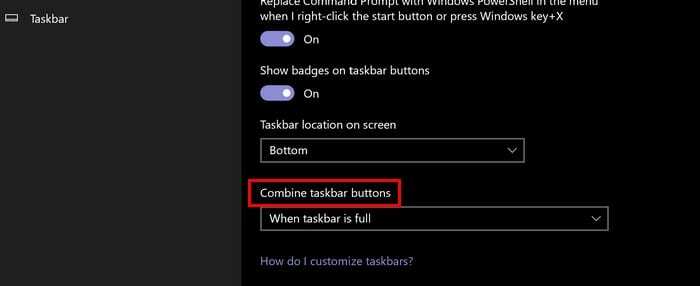
- Vienmēr paslēpiet etiķetes
- Kad uzdevumjosla ir pilna
- Nekad
Kā nomainīt sistēmas tekni
Iespējams, ikonas, kas pašlaik parādās sistēmas teknē, nav jūsu iecienītākās. Lai to mainītu, ritiniet uz leju līdz paziņojumu apgabalam. Noklikšķiniet uz zilajiem burtiem, kas saka Atlasiet, kuras ikonas tiek rādītas uzdevumjoslā.
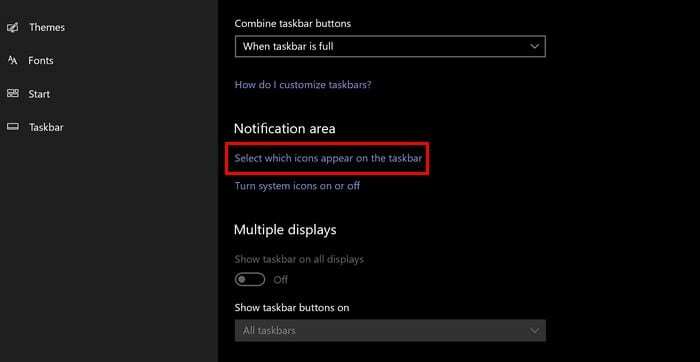
Varat tos visus pievienot, augšējā kreisajā stūrī noklikšķinot uz opcijas, kas paziņo paziņojumu apgabalā vienmēr rādīt visas ikonas. Vai arī, ja vēlaties, varat iespējot noteiktas, pagriežot tās atsevišķi.
Ja kādreiz vēlaties izslēgt sistēmas ikonas, paziņojumu apgabalā ir šāda iespēja.
Kā mainīt uzdevumjoslas krāsu
Ja melnā krāsa nav jūsu krāsa, varat izvēlēties no citām krāsām. Iet uz
- Iestatījumi
- Personalizēšana
- Krāsas
Krāsu opcijām varat izvēlēties tumšo vai gaišo režīmu vai, ja vēlaties, varat izvēlēties pielāgotu. Izmantojiet slīdni, lai noteiktu caurspīdīguma efektu.
Lai uzdevumjoslā redzētu jauno krāsu, atzīmējiet izvēles rūtiņu Sākums, uzdevumjosla un darbību centrs opciju.
Kā izmantot uzdevumjoslu ar dažādiem displejiem
Sadaļā Vairāki displeji ir arī opcija, lai uzdevumjosla tiktu rādīta visos jūsu monitoros vai tikai galvenajā displejā. Ja vēlaties, lai uzdevumjosla tiktu rādīta visos ekrānos, pārliecinieties, vai ir ieslēgtas opcijas Rādīt uzdevumjoslu visos displejos.

Ja šī opcija ir ieslēgta, jūs redzēsit, piemēram:
- Uzdevumjosla, kad logs ir atvērts - Izmantojot šo opciju, jūs redzēsit tikai to programmu ikonas, kuras esat atvērts šajā monitorā
- Visas uzdevumjoslas – Šī opcija saglabās visas ikonas atvērtas un piespraustas uzdevumjoslā visiem jūsu monitoriem
- Galvenā uzdevumjosla un uzdevumjosla, kurā ir atvērts logs - Jūs varat redzēt visas ikonas savā primārajā monitorā, bet citos monitoros redzēsit tikai to programmu uzdevumjoslas ikonas, kuras izmantojat šajā displejā.
Kamēr atrodaties, varat arī iestatīt kombinēšanas pogas citās uzdevumjoslas opcijās pēc savas izvēles.
Kā panākt, lai visas uzdevumjoslas ikonas parādās vidū
Novietojot uzdevumjoslas ikonas vidū, tā patiešām izcelsies uz pārējo fona. Lai tas darbotos, opcija Bloķēt uzdevumjoslu ir jāizslēdz. Varat pārbaudīt, vai šī opcija ir ieslēgta, ar peles labo pogu noklikšķinot uz uzdevumjoslas.

Novietojiet kursoru virs Rīkjoslu opcija ar peles labo pogu noklikšķiniet konteksta izvēlnē. Izvēlies Saites opciju, un opcijai tagad jābūt labajā pusē. Noklikšķiniet un velciet atdalītāju uz saišu opcijas malu uz centru, un arī ikonas tiks pārvietotas.

Tagad, kad ikonas atrodas vidū, ar peles labo pogu noklikšķiniet uz parametra Saites un pārliecinieties, vai Rādīt tekstu un Rādīt virsrakstu opcijas nav atzīmētas.
Secinājums
Pielāgojot Windows uzdevumjoslu, piekļūt programmām vai veikt citas darbības ir daudz vienkāršāk. Kādas izmaiņas veiksiet uzdevumjoslā? Ļaujiet man zināt tālāk sniegtajos komentāros.